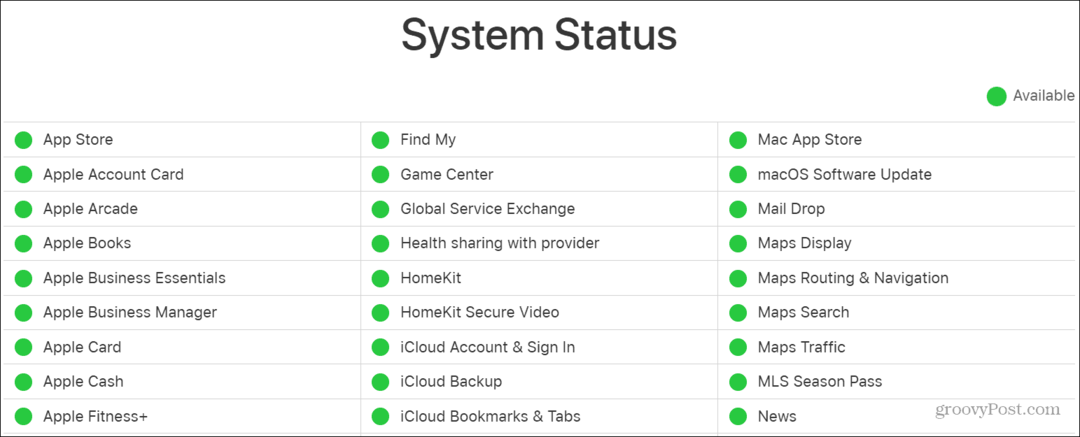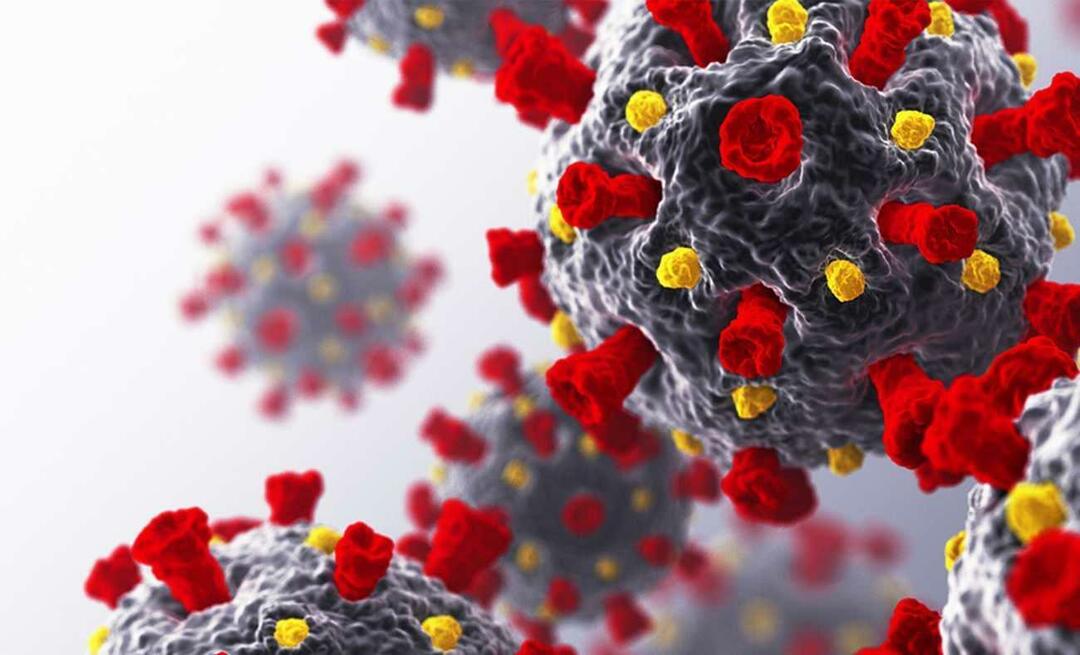Delite svojo omrežno povezavo s Hyper-V v sistemu Windows 10
Microsoft Windows 10 / / March 18, 2020
Nazadnje posodobljeno dne
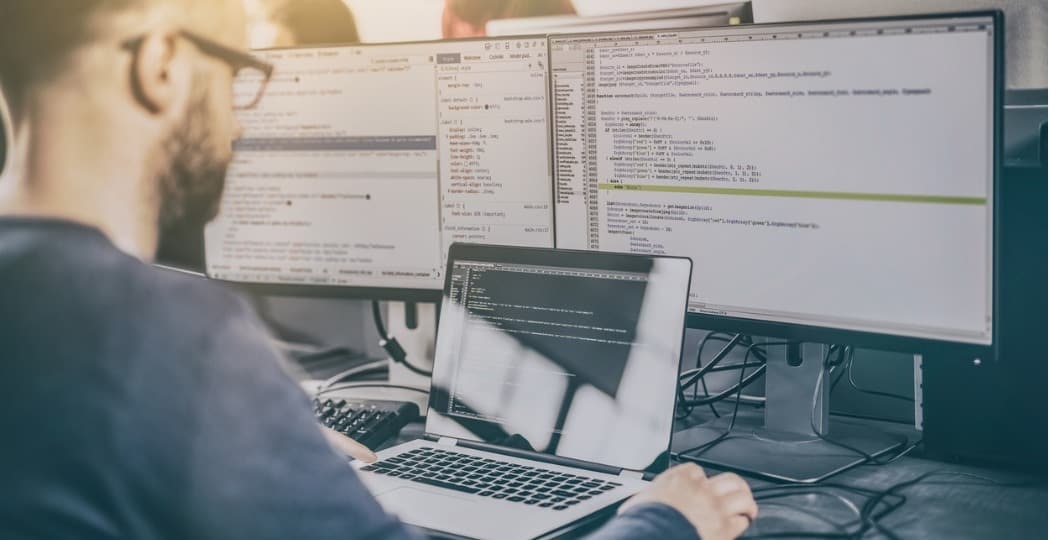
Prej smo vam pokazali, kako uporabljati Hyper-V, ki je na voljo samo v sistemu Windows 10 Pro. tukaj je opisano, kako nastaviti virtualni stroj z drugo kopijo sistema Windows.
Prej smo vam pokazali kako uporabljati Hyper-V, na voljo samo v sistemu Windows 10 Pro; za nastavitev navideznega stroja z drugo kopijo sistema Windows. Pred kratkim sem moral opraviti nekaj testiranja, vendar sem spoznal, da bom za to potreboval internet. Na žalost Hyper-V podpora za mrežno povezovanje res ni intuitiven. To je mogoče, vendar je malo vpleteno. Če želite deliti internetno povezavo vašega računalnika z navideznim strojem Hyper-V, boste morali prek internetne povezave nastaviti navidezno stikalo. V tem članku vam pokažemo, kako to storiti.
Delite svojo omrežno povezavo z navideznim strojem Hyper-V
Če še nimate nastavitve virtualnega stroja, si oglejte naš prejšnji članek za navodila. Če to že storite, nadaljujte z zagonom Hyper-V upravitelja. Izberite svoj virtualni stroj in nato v podoknu Dejanja kliknite Upravitelj virtualnih stikal.
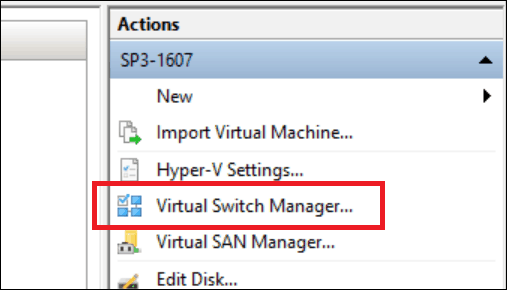
Izberite Novo stikalo za virtualno omrežje, izberite Notranji in nato kliknite Ustvari virtualno stikalo.
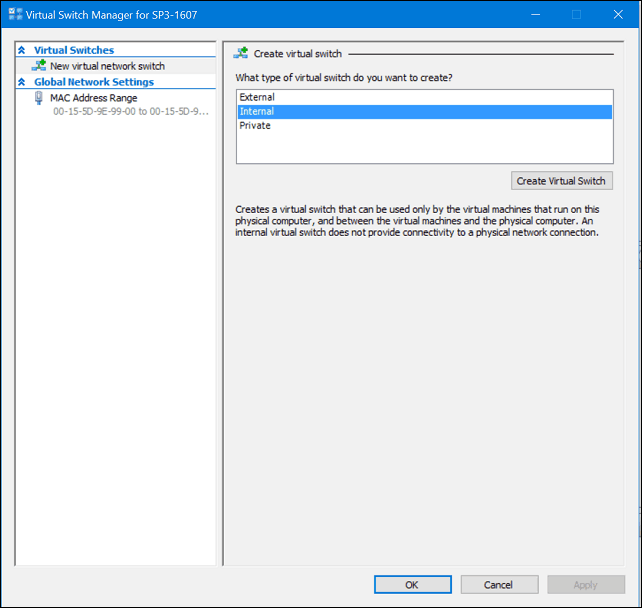
Vnesite ime stikala in izberite Notranje omrežje. Kliknite Uporabi in nato V redu.
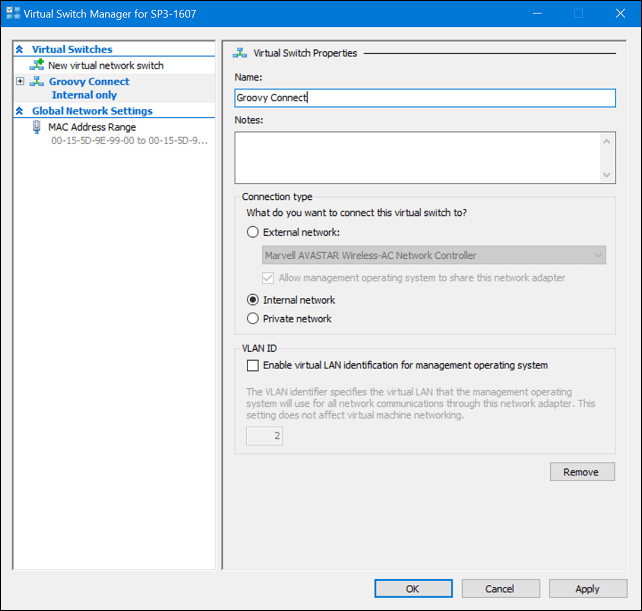
Izberite svoj virtualni stroj in nato v podoknu Dejanja kliknite Nastavitve.
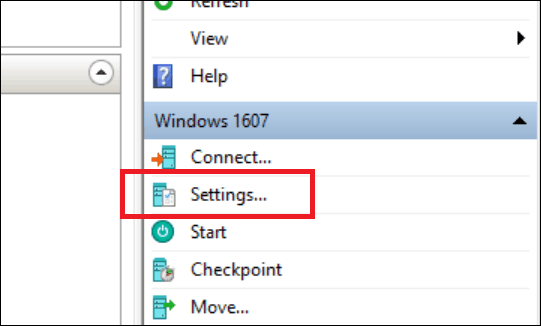
Izberite Dodaj strojno opremo na zavihku izberite Legacy Network Adapter in kliknite Dodaj.
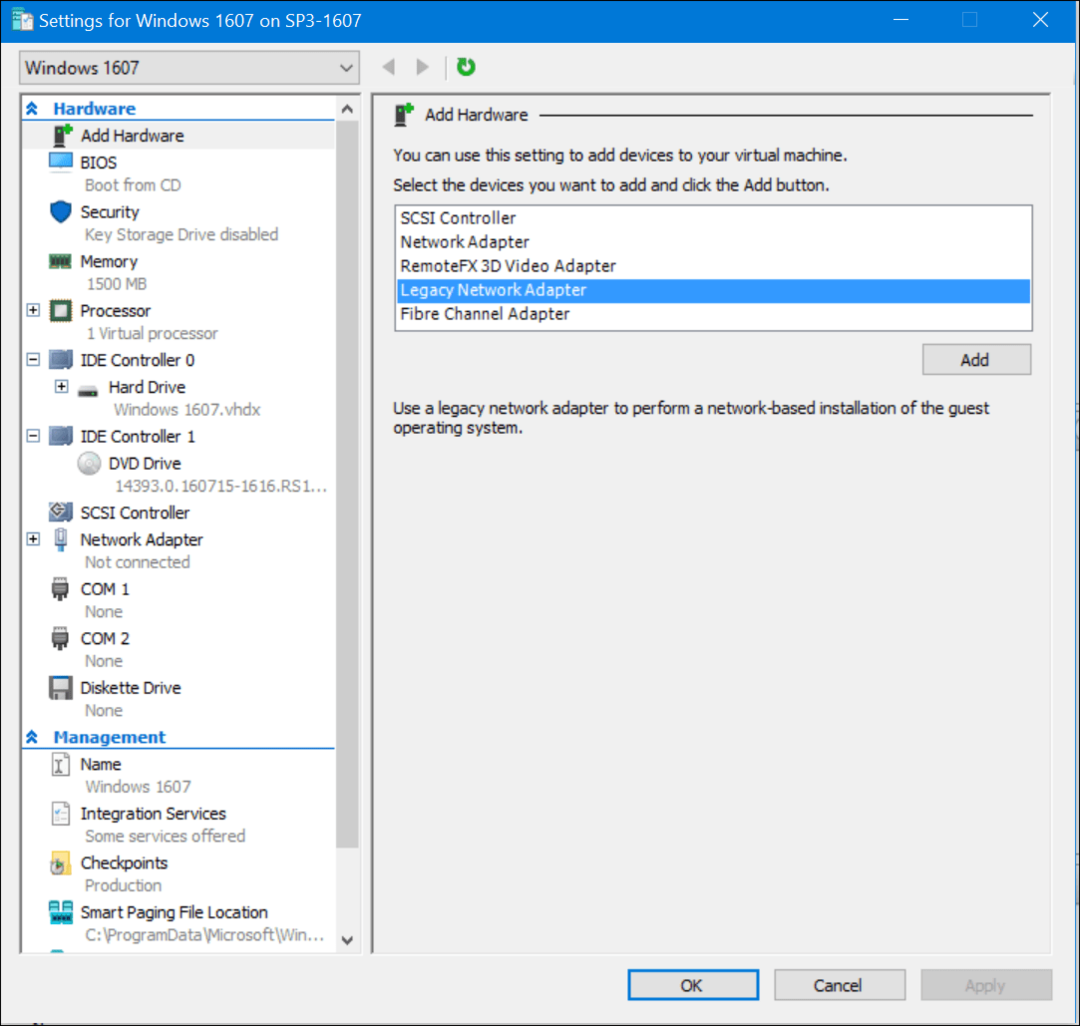
Kliknite potrditveno polje navideznega stikala in izberite povezavo, ustvarjeno prej, moja je Groovy Connect. Kliknite Uporabi in nato V redu.
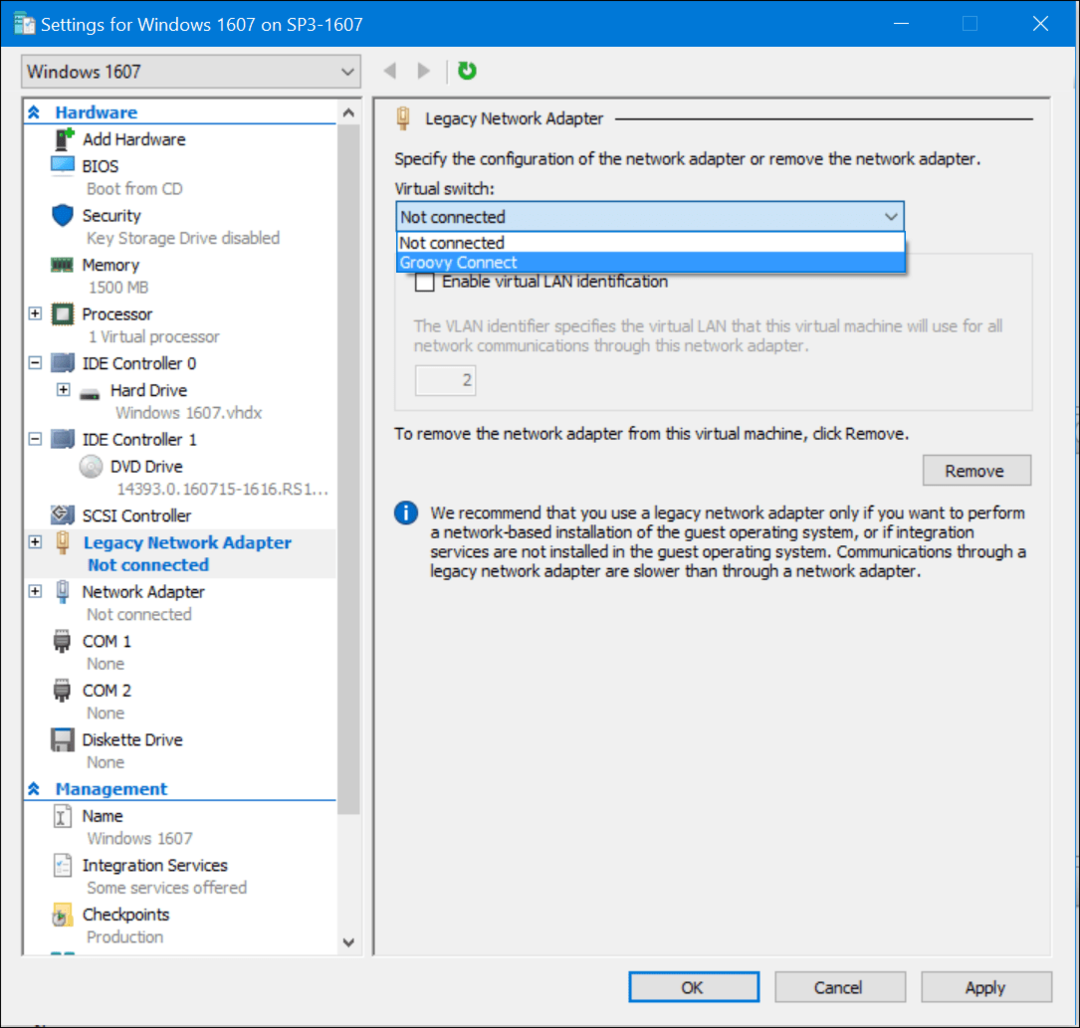
Z desno miškino tipko kliknite ikono omrežja v ikoni povezave v območju Obvestila in nato kliknite Center za omrežje in skupno rabo. Tam boste videli novo ustvarjeno povezavo.
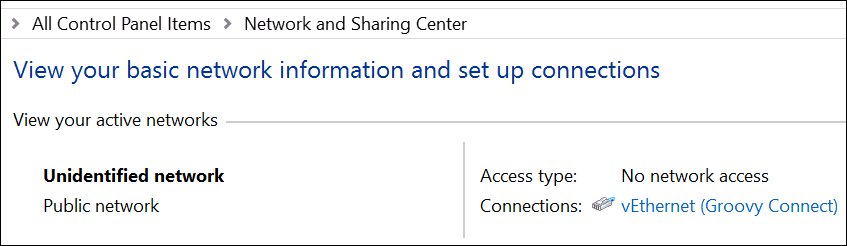
V istem oknu kliknite Spremeni nastavitve adapterja, izberite omrežno povezavo, prek katere se vaš računalnik poveže z internetom. Z desno miškino tipko kliknite povezavo, kliknite Lastnosti, izberite zavihek Skupna raba in potrdite polje Vsi ostali uporabniki omrežja, da se povežejo prek te računalniške internetne povezave.
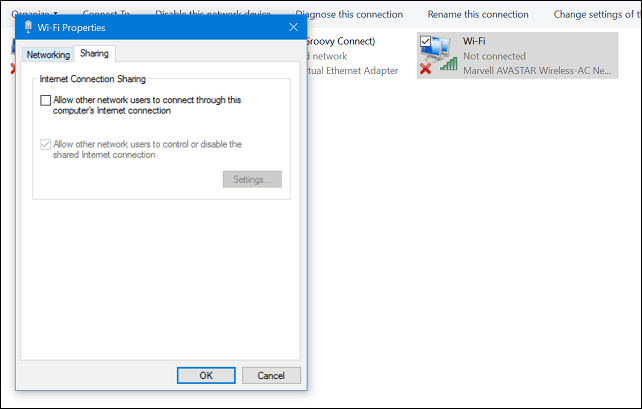
Zdaj bi morali imeti internet nastavljen v vašem virtualnem stroju. To deluje, ali uporabljate žično ali brezžično povezavo.
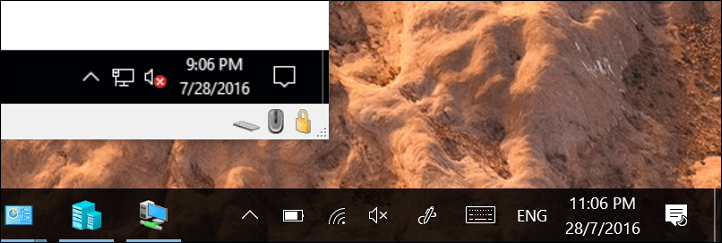
Če imate drugo izdajo, kot je Windows 10 Home, lahko uporabite zunanji pripomoček za virtualni stroj, kot je Oracle VirtualBox. VirtualBox veliko lažje obravnava mrežni del konfiguriranja in skupne rabe internetnih povezav.